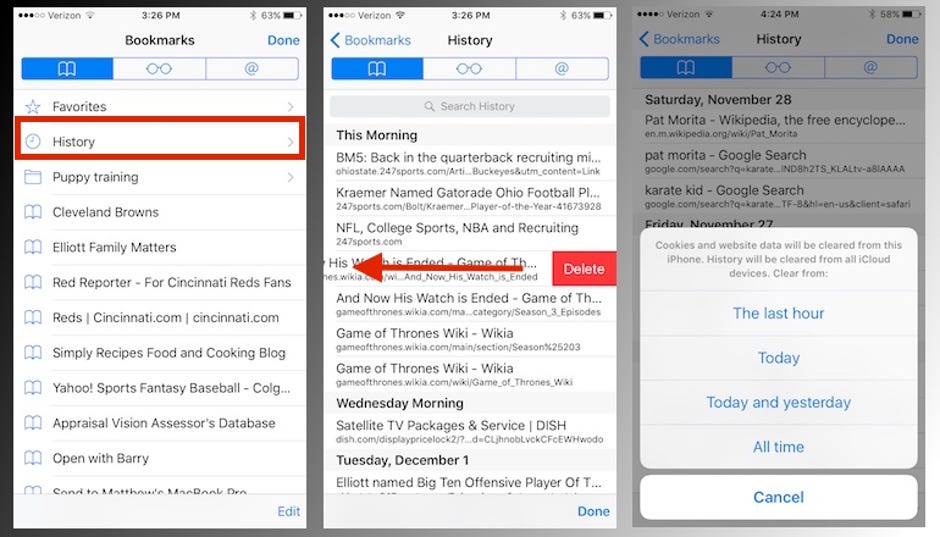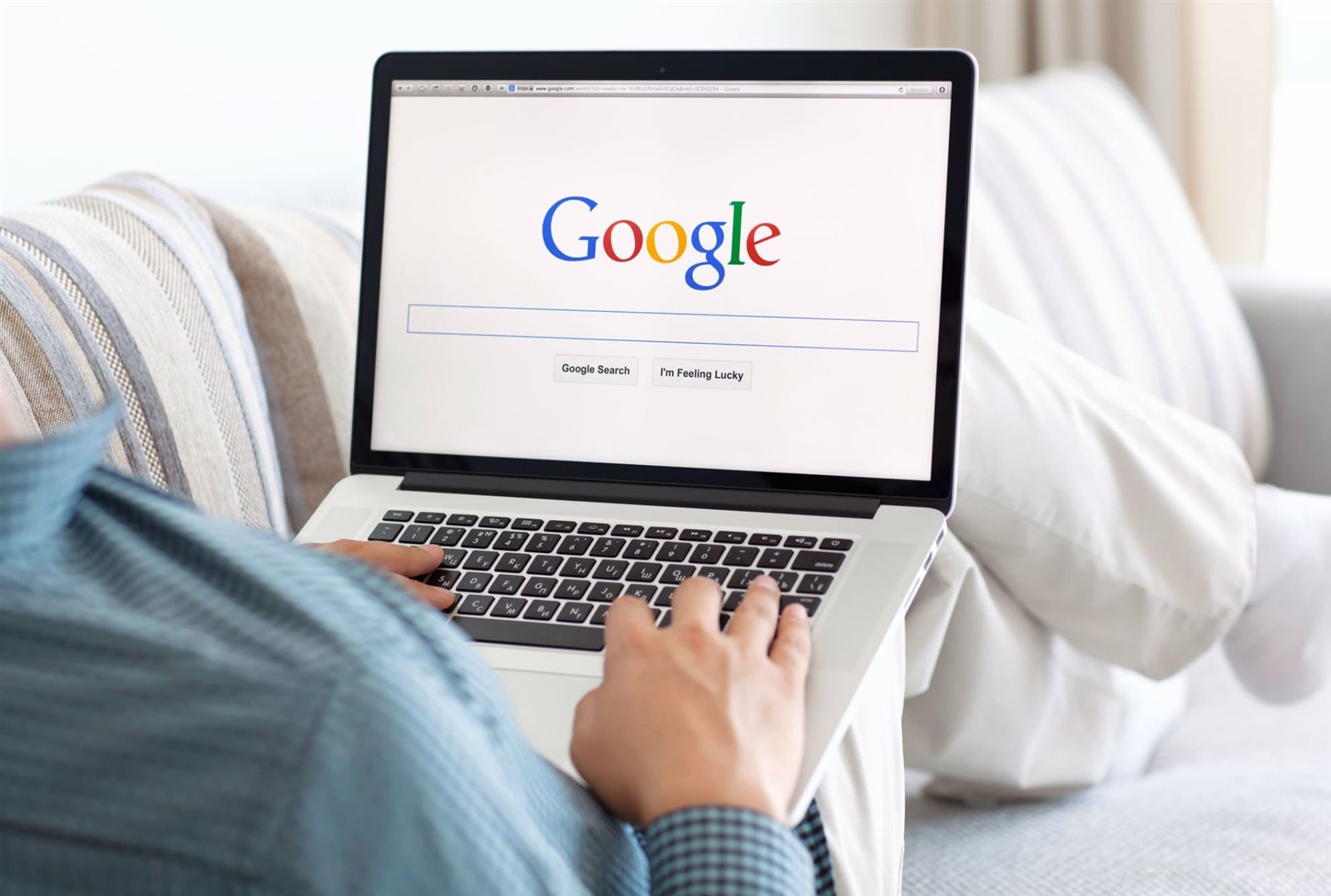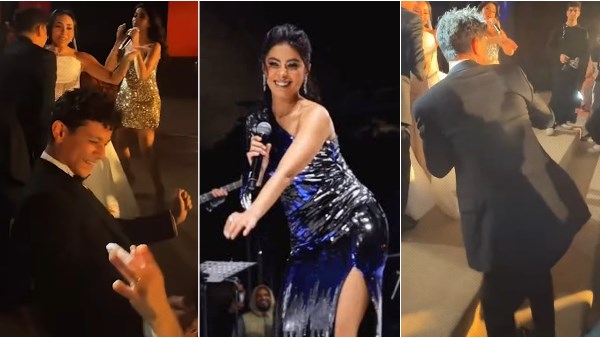هناك عدة أسباب قد ترغب لأجلها في البحث عن طريقة مسح المواقع التي زرتها، منها حماية خصوصيتك من تطفل المعلنين والتخلص من سجلات تصفحك على شبكة الويب، إذ تتمثل طبيعة عمل متصفحات الويب الشهيرة من بينها كروم وفايرفوكس، للاحتفاظ ببعض البيانات الخاصة بالصفحة التي تمت زيارتها المواقع، لذا سنوضح لك في هذا المقال طريقة مسح المواقع التي زرتها.
طريقة مسح المواقع التي زرتها
يمكنك بسهولة مسح المواقع التي زرتها في جوجل سواء كنت تستخدم متصفح جوجل كروم أو متصفح فاير فوكس على جهاز الكمبيوتر الخاص بك، إذ تميل تلك المتصفحات للاحتفاظ بسجل المواقع التي زرتها وعمليات البحث التي قمت بها.
وتعد متصفحات الويب هي إحدى برامج أجهزة الكمبيوتر والتي اشتهرت كثيرا تزامنا مع انتشار شبكة الإنترنت، والتي تتيح للمستخدم إمكانية الوصول لصفحات الويب بطريقة سريعة وآمنة، حيث المتصفح بربط الصفحة الذي يبحث عنها المستخدم بخادم الويب الخاص بها لعرض محتوي الصفحة على شاشة جهاز الكمبيوتر أو عبر متصفح الويب المستخدم بالجهاز، ولكن في النهاية يقوم هذا البرنامج بعمل نسخته الخاصة من الصفحات التي قمت بزيارتها.
خطوات مسح المواقع التي تمت زيارتها
سنوضح لك فيما يلي خطوات مسح المواقع التي تمت زيارتها، من جميع متصفحات الويب التي قد تكون استخدمتها على حاسوبك أو هاتفك الذكي، ولكن في حال أردت حذف مواقع معينة من سجل بحثك فاتبع الخطوات التالية:
أولا: قم بكتابة اسم الموقع الذي تود حذفه في مربع البحث الموجود أعلى يمين نافذة المتصفح ثم اضغط على زر “Enter”.
ثانيا: انقر على الزر الأيمن بالفأرة على الموقع المراد حذفه، ثم حدد خيار "انسى هذا الموقع Forget About This Site".
ثالثا: سيبدأ المتصفح بحذف جميع البيانات المتعلقة بالموقع الذي ترغب في إزالة بياناته من جهازك من بينها ملفات تعريف الارتباط.

متصفح جوجل كروم
إذا كان متصفحك الذي تفضل استخدامه دائما، هو متصفح جوجل الشهير بـ كروم، يمكنك بسهولة حذف جميع موااقع الويب التي قمت بزايارتها بعدة نقرات فقط، إليك كيفية القيام بذلك:
1.انقر على الثلاث نقاط الرأسية أعلى يمين نافذة متصفح جوجل كروم.
2. من القائمة المنسدلة انقر على خيار السجل “History”.
3. سترى قائمة منبثقة أخرى لخيار السجل انقرعلى History أو اضغط على الاختصار Ctrl+H من لوحة المفاتيح للوصول سريعا لصفحة السجل.

4. من صفحة السجل بمتصفح جوجل كروم، انقر على خيار "مسح بيانات التصفح Clear browsing data من قائمة الخيارات الجانبية على يسار الصفحة.
5. سينقلك المتصفح إلى صفحة جديدة بها قائمة خيارات منبثقة، قم باختيار المدة التي تريد أن يقوم المتصفح بمسح بيانات التصفحالتي قمت بها في هذه المدة.
6. قم بتحديد جميع الخيارات المتاحة بالنافذة المنبثقة، لمسح جميع المواقع التي تم زيارتها وسجل التنزيل وملفات تعريف الارتباط و وإضافات المواقع ونموذج التعبئة التلقائية للبيانات وكلمات المرور المحفوظة، ثم اضغط على زر “مسح بيانات التصفح Clear browsing data” الموجود أسفل الصفحة.

متصفح إنترنت إكسبلورر
1.افتح متصفح الويب إنترنت إكسبلورر على جهاز الكمبيوتر الخاص بك.
2. انقر على زر "الأدوات Tools" ، ثم اضغط على خيار"Safety".
3. من الصفحة الجديدة انقر على خيار "حذف أرشيف التصفح Delete Browsing History" ثم قم بتحديد نوع البيانات أو الملفات التي ترغب في حذفها من جهازك.
4. بمجرد الانتهاء من عملية التحديد انقر على زر “حذف Delete” لحذف سجل تصفحك.
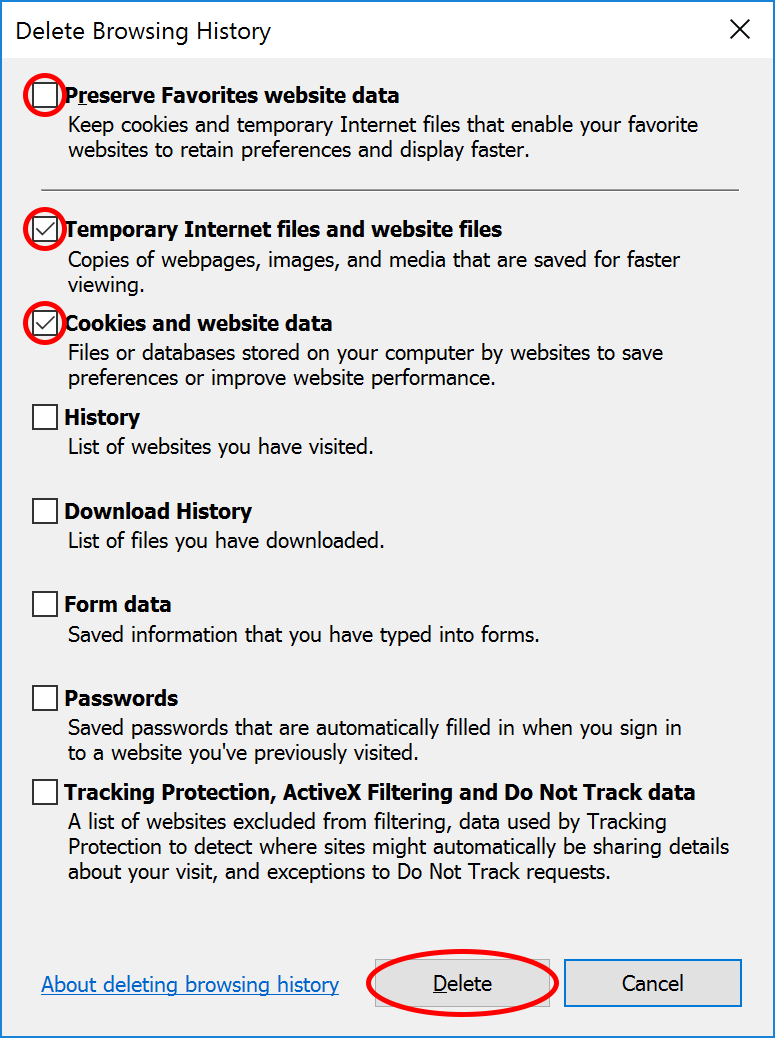
متصفح مايكروسوفت إيدج
1.افتح متصفح الويب مايكروسوفت إيدج على جهاز الكمبيوتر الخاص بك.
2. انقر على الزر على شكل ثلاث خطوط أفقية بالصفحة الذي يحمل الاسم “Hub”.
3. حدد خيار "السجل History"، من الصفحة المنبثقة، ثم اختر "حذف جميع بيانات السجل Clear all history".
4. حدد نوع البيانات التي تريد حذفها، ولتأكيد عملية الحذف انقر على "Clear".

متصفح فايرفوكس
1.افتح متصفح فايرفوكس على الكمبيوتر.
2. انقر على أيقونة الثلاث خطوط الأفقية للدخول إلى القائمة الرئيسية للمتصفح.
3. انقر على خيار "السجل History"، ثم خيار “حذف سجل التصفح Clear recent history”.
4. من النافذة المنبثقة اختر المدة الزمنية التي ترغب في حذف سجل التصفح الخاص بها.
5. انقر على السهم الموجود بجانب خيار"التفاصيل Details" ثم اختر البيانات المراد حذفها.
6. انقر على زر تأكيد المسح Clear Now لإتمام عملية مسح سجل التصفح.
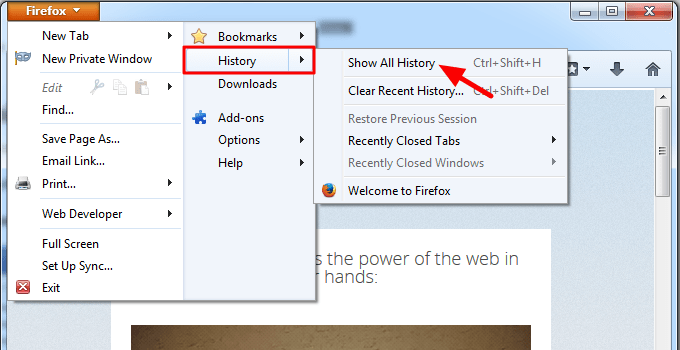
أجهزة الآندرويد
لمسح سجل التصفح الخاص بجوجل كروم على أجهزة أندرويد، اتبع الخطوات التالية:
1.افتح متصفِح جوجل كروم على هاتفك الآندرويد.
2. انقر على خيار"المزيد More" أعلى يسار المتصفِح.
3. قم بتحديد خيار "السجل History"، ثم انقر على خيار "محو بيانات التصفح Clear browsing data".
4. قم بتحديد المربع بجوار خيار "سجل التصفح Browsing history"، وإلغاء أنواع البيانات غير المرغوب حذفها.
5. انقر على "محو البيانات Clear data" لتأكيد عملية حذف سجل التصفح.
:max_bytes(150000):strip_icc()/androidclearbrowsingdata-8b9850484a9040f386d362e28d2bf688.jpg)
أجهزة iOS
تستخدم الأجهزة التي تعمل بنظام التشغيل iOS من آبل، متصفح افتراضي مخصص لهواتف آيفون يسمى سفاري Safari، ولحذف بيانات التصفح الخاصة به اتبع ما يلي:
1.افتح متصفِح سفاري على هاتفك الآيفون.
2. انقر على زر “المواقع المفضلة Bookmarks” الموجود في شريط الأدوات.
3. اضغط على أيقونة المواقع المفضلة أعلى صفحة المتفح، اذهب إلى قائمة سجل التصفح History.
4. انقر على زر “مسح السجل Clear” واختر نوع البيانات المراد حذفها ثم الفترة الزمنية التي تريد حذف نشاط سجل التصفح الخاص بها.